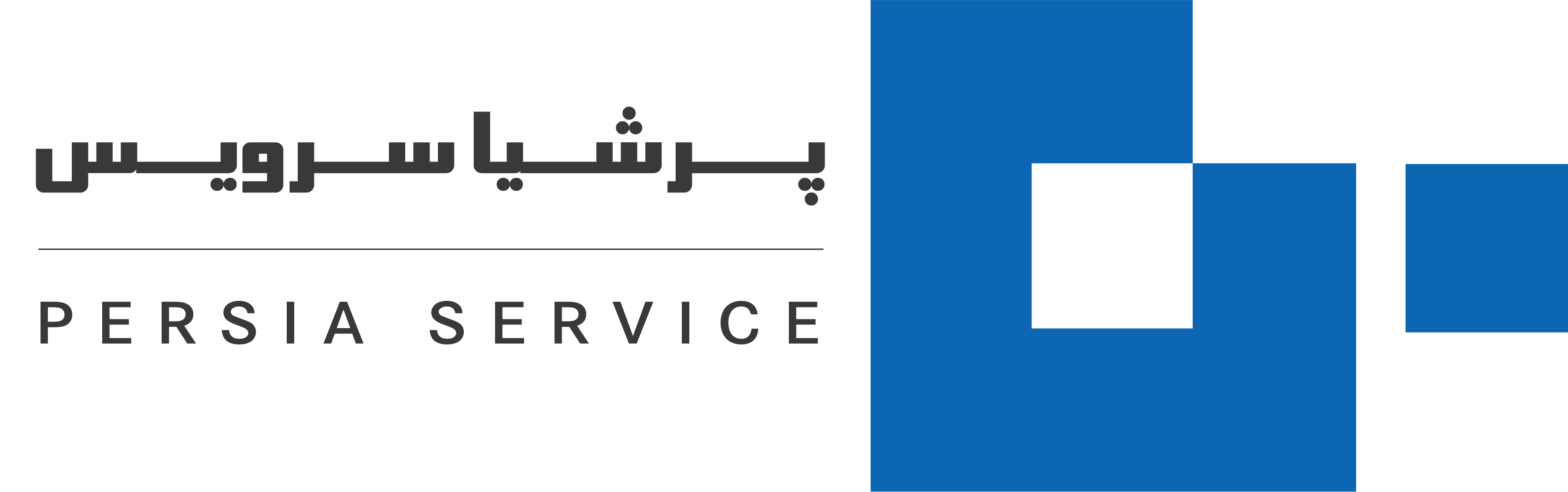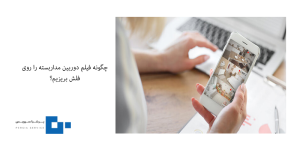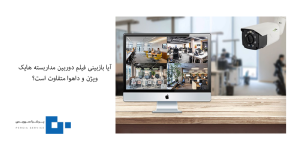بازبینی فیلم دوربین مداربسته

بازبینی فیلم دوربین مداربسته معمولاً زمانی ضروری است که حادثه یا اتفاق خاصی رخ دهد که نیاز به بررسی دقیق داشته باشد. برای مثال، در صورتی که سرقتی در یک فروشگاه یا محل کار رخ دهد، مدیران یا مسئولان امنیتی برای شناسایی فرد مظنون، نحوه ورود و خروج او و بررسی جزئیات حادثه نیاز به مشاهده فیلمهای دوربین مداربسته دارند. همچنین، در مواقعی مانند مشاجرات، حوادث ناگهانی یا حتی بررسی رعایت پروتکلهای امنیتی، این فیلمها میتوانند مدرک ارزشمندی ارائه دهند. در ادامه این مقاله به بررسی نحوه بازبینی فیلم های دوربین مداربسته خواهیم پرداخت. پس برای کسب اطلاعات بیشتر با ما همراه شوید.
نحوه بازبینی فیلم دوربین مداربسته چگونه است؟
دستگاههای DVR و NVR وظیفه ضبط و ذخیره تصاویر دوربینهای مداربسته را دارند و به کاربران امکان بازبینی فیلمهای ضبط شده را میدهند. این دستگاهها دارای خروجیهای HDMI و VGA هستند که به راحتی میتوان با استفاده از کابل HDMI یا VGA آنها را به مانیتور یا نمایشگر متصل کرد. پس از اتصال، با روشن کردن نمایشگر و رفتن به منوی دستگاه (DVR/NVR) بخش “PLAYBACK” را انتخاب کنید. در این بخش، شما میتوانید با انتخاب تاریخ مورد نظر، فیلمهای ذخیره شده دوربین مداربسته را مشاهده کنید. دستگاه DVR قابلیتهایی مانند جلو و عقب بردن فیلم، پخش حرکت آهسته و حتی زوم کردن روی تصاویر برای مشاهده جزئیات بیشتر را به کاربران ارائه میدهد.
چگونگی بازبینی فیلم دوربین مداربسته با کامپیوتر
برای بازبینی فیلمهای ضبط شده دوربین مداربسته از طریق کامپیوتر، ابتدا باید دستگاه DVR یا NVR را با استفاده از کابل شبکه (HDMI) به کامپیوتر متصل کنید. استفاده از این کابل باعث انتقال همزمان صدا و تصویر میشود. برای بالا بردن کیفیت فیلم دوربین مداربسته حتما از کابل متناسب با نوع دستگاه خود استفاده کنید. پس از نصب نرم افزار مدیریت دوربین مداربسته (مانند CMS یا نرم افزار مخصوص دستگاه)، وارد محیط برنامه شده و با وارد کردن اطلاعات دستگاه، به تصاویر ضبط شده دسترسی پیدا کنید. سپس با انتخاب تاریخ و ساعت مورد نظر، میتوانید فیلمها را مشاهده، ذخیره و مدیریت کنید. به یاد داشته باشید که استفاده از کابل HDMI برای فواصل طولانی مناسب نیست.
نحوه بازبینی فیلم دوربین مداربسته با تلویزیون
برای بازبینی با استفاده از تلویزیون، کافی است دستگاه DVR یا NVR را از طریق کابل HDMI یا VGA به تلویزیون متصل کنید. پس از روشن کردن تلویزیون و دستگاه، به منوی DVR یا NVR رفته و بخش “PLAYBACK” را انتخاب کنید. در این قسمت، میتوانید فیلمهای ضبط شده را بر اساس تاریخ و زمان مشخص مشاهده کنید. دستگاههای DVR قابلیتهایی مانند پخش آهسته و جلو و عقب بردن فیلمها را در اختیار شما قرار میدهند.
به بیانی دیگر میتوان گفت که تلویزیون به عنوان نمایشگر عمل میکند و برای مشاهده تصاویر دوربین مداربسته باید با استفاده از ریموت کنترل، ورودی تلویزیون را روی پورتی که دستگاه DVR یا NVR به آن متصل شده تنظیم کنید. این ورودی ممکن است HDMI یا VGA باشد و با انتخاب آن، تصاویر دوربین مداربسته بر روی صفحه نمایش تلویزیون ظاهر میشوند.
بازبینی فیلم دوربین مداربسته با موبایل
برای ریکاوری فیلم دوربین مداربسته از طریق موبایل، ابتدا باید اپلیکیشن مخصوص دستگاه DVR یا NVR را روی گوشی هوشمند خود نصب کنید. با اتصال دستگاه به شبکه و وارد کردن اطلاعات لازم در اپلیکیشن، شما به تصاویر ضبط شده دوربین دسترسی خواهید داشت. از طریق اپلیکیشن، میتوانید به راحتی فیلمها را بر اساس تاریخ و زمان انتخاب کرده و بازبینی کنید. این روش به شما امکان میدهد که حتی از راه دور نیز فیلمهای دوربینها را مشاهده کنید. برای انجام این کار روش های دیگر نیز وجود دارد که شامل موارد زیر است.
- در روش اول که با تکنولوژی P2P انجام میشود، کافی است کد P2P دستگاه را از طریق اسکن QR CODE وارد کرده تا به تصاویر دسترسی داشته باشید.
- در روش دوم، که به عنوان روش IP استاتیک شناخته میشود، نیاز است از شرکت ارائه دهنده اینترنت خود یک IP اختصاصی دریافت کنید. سپس وارد منوی دستگاه DVR یا NVR شوید و تنظیمات لازم را انجام دهید. آی پی دریافت شده باید هم روی گوشی و هم روی دستگاه ذخیره شما (DVR/NVR) تنظیم شود.
چگونه فیلم دوربین مداربسته را به عقب برگردانیم؟
روش بازبینی فیلم دوربین مداربسته در دستگاه DVR به این صورت است که باید ابتدا آن را با استفاده از کابلهای HDMI یا VGA به مانیتور متصل کنید. انتخاب کابل مناسب به نوع دستگاه شما بستگی دارد. پس از اتصال، وارد منوی DVR شوید و گزینه “Play” یا “Browse” را انتخاب کنید. در بخش پخش، لیستی از فیلمهای ضبط شده بر اساس تاریخ و ساعت مشاهده خواهید کرد. با کمک تقویم موجود در منو، به راحتی میتوانید فیلم مورد نظر را پیدا کرده و آن را تماشا کنید. همچنین امکان جلو یا عقب بردن سریع ویدیو، پخش در حالت آهسته و زوم روی جزئیات نیز وجود دارد.
دستگاه DVR به چندین دوربین متصل است و هنگام بازبینی، ابتدا باید دوربین مورد نظر خود را انتخاب کنید. توجه داشته باشید که حافظه DVR محدود است و با ضبط ویدیوهای جدید، فیلمهای قدیمی به طور خودکار بازنویسی میشوند. بنابراین، اگر قصد مشاهده یا ذخیره فیلمی را دارید، این کار را قبل از حذف آن انجام دهید. همچنین میتوانید فیلمها را روی حافظه خارجی ضبط کنید تا در صورت نیاز به آنها دسترسی داشته باشید.
چگونه فیلم دوربین مداربسته را روی فلش بریزیم؟
برای شروع فرایند ذخیره سازی فیلمهای دوربین مداربسته روی فلش، ابتدا باید فلش خود را به سیستم ضبط تصاویر متصل کنید. این پورت معمولاً در قسمت پشت دستگاه قرار دارد، اما در برخی مدلها، ممکن است در قسمت جلو نیز تعبیه شده باشد. مراحل بکاپ گرفتن از تصاویر دوربین مداربسته روی فلش (CCTV Backup) به شرح زیر است:
- از منوی اصلی که در بالای صفحه نمایش قرار دارد (در برخی دستگاهها میتوانید با راست کلیک به این منو دسترسی پیدا کنید)، گزینه “Playback” را انتخاب کنید.
- سپس از پنل سمت چپ صفحه، دوربین مورد نظر را انتخاب و برای دریافت تمامی فیلمها، گزینه “All” را انتخاب کنید. مطمئن شوید که تیک گزینه مورد نظر فعال باشد. بعد از آن در منوی باز شده، گزینه “Export” را انتخاب کنید.
- برای ذخیره سازی فیلم، نیاز است تاریخ و زمان دقیق را در نظر بگیرید. برای این کار در قسمت پایین پنل سمت چپ، میتوانید گزینههای “Start Time” و “End Time” را برای وارد کردن زمان دقیق انتخاب کنید. همچنین، میتوانید از منوی بالای صفحه، روی آیکون پوشه کلیک کنید. در این قسمت، گزینهای با نام “Time” برای انتخاب زمان شروع و پایان فیلم مورد نظر خواهید داشت.
- پس از انتخاب دوربین و تنظیم زمان، گزینه “Search” را در پایین صفحه بزنید. در این مرحله، لیستی از فیلمها با تاریخ و زمان به شما نمایش داده میشود که میتوانید آنها را بازبینی کنید.
- بعد از این مرحله، گزینه “Select All” را بزنید و دکمه “Export” را فشار دهید. سپس یک پنجره پاپ آپ ظاهر میشود و شما باید گزینه “Video Log” را انتخاب کنید و دکمه “OK” را بزنید.
- در مرحله بعد، برای ذخیره فیلم بر روی فلش، نام فلش خود را از قسمت “Device Name” انتخاب کنید. در اینجا میتوانید پوشههای جدیدی در فلش خود ایجاد کنید. نوع فایل خروجی را از قسمت “Backup Type” انتخاب کرده و دکمه “OK” را بزنید. سپس منتظر بمانید تا فیلمها روی فلش شما ذخیره شوند.
- نکته! توجه داشته باشید که اگر پسوند فایلها را تغییر ندهید، به صورت پیش فرض با پسوند DAV ذخیره میشوند.
چگونه بفهمیم دوربین مداربسته در حال ضبط است؟
برای تشخیص فعال بودن دوربین مداربسته و اینکه آیا در حال ضبط است یا خیر، میتوانید از چند روش ساده استفاده کنید. یکی از این روشها دسترسی به تصاویر ضبط شده است؛ اگر بتوانید به ویدیوهای موجود دسترسی پیدا کنید، این نشان دهنده فعال بودن دوربین است. همچنین، بررسی روشن بودن چراغ LED دوربین میتواند نشانهای از ضبط باشد، چرا که بسیاری از دوربینها به این چراغها مجهز هستند.
در صورتی که دوربین به یک دستگاه ذخیره ساز متصل است، میتوانید فضای ذخیره سازی را برای وجود فایلهای ویدیویی جدید بررسی کنید. در دوربینهای آنالوگ قدیمی، صدای مکانیکی خاصی ممکن است به گوش برسد که نشان دهنده ضبط است. همچنین، با مراجعه به تنظیمات دستگاه میتوانید وضعیت ضبط دوربین را چک کنید. برخی دوربینها نیز دارای سیستم هشداردهی هستند که در صورت ضبط تصاویر، کاربر را مطلع میسازند.
آیا بازبینی فیلم دوربین مداربسته هایک ویژن و داهوا متفاوت است؟
نحوه بازبینی فیلم دوربین مداربسته داهوا و هایک ویژن ممکن است متفاوت باشد، زیرا هر کدام از این برندها نرم افزار و رابط کاربری خاص خود را دارند. در هایک ویژن، کاربران معمولاً از نرم افزار iVMS-4200 یا اپلیکیشنهای موبایل مانند Hik-Connect استفاده میکنند. در مقابل، دوربینهای داهوا از نرم افزار SmartPSS و اپلیکیشن DMSS بهره میبرند که رابط کاربری خاص خود را دارد و امکانات مشابهی برای بازبینی و مدیریت ویدیوها ارائه میدهد. با این حال، هر دو برند امکاناتی نظیر فیلتر کردن بر اساس تاریخ و زمان، جستجوی فیلم و انتخاب دوربینهای مختلف را فراهم میکنند، اما نحوه دسترسی به این ویژگیها و طراحی منوها میتواند متفاوت باشد.
سخن آخر
طریقه بازبینی فیلم دوربین مداربسته کار دشواری نیست و تنها در انجام این کار باید موارد مطرح شده به ترتیب انجام شود. نکته مهم در انجام این کار بررسی برند دوربین و همچنین انتخاب دستگاه برای بازبینی فیلم ضبط شده دوربین مداربسته است که ممکن است متفاوت باشد. اگر با انجام مراحل بالا بازبینی امکان پذیر نبود، بهتر است تعمیر دوربین مداربسته خود را به متخصصین ماهری مانند شرکت پرشیا سیستم بسپارید.